Primul jailbreak oficial pentru iPhone X, iPhone 8, iPhone 8 Plus și alte iPhone-uri și iPad-uri care rulează iOS 11 – iOS 11.2 tocmai a fost lansat de hackerul Jonathan Levin (via iPhoneHacks). Denumit „LiberiOS”, instrumentul permite în prezent doar un jailbreak semi-tethered, similar cu jailbreak-ul Pangu pentru iOS 9 și cu jailbreak-ul Yalu pentru iOS 10.
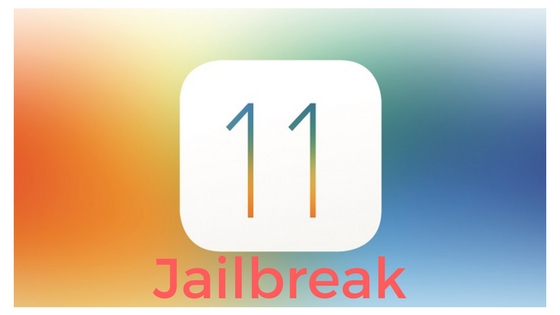
Din moment ce Cydia Substrate nu a fost încă actualizat pentru iOS 11 de către Saurik, LiberiOS nu instalează Cydia după ce ați făcut jailbreak pe dispozitiv, ceea ce înseamnă că s-ar putea să nu fie o sarcină ușoară să instalați aplicații și tweak-uri de jailbreak. De asemenea, nu este recomandat să instalați Cydia din surse necunoscute. În plus, jailbreaking-ul iOS 11.2 și iOS 11.2.1 nu este în prezent suportat de LiberiOS.
Pentru a face jailbreak la dispozitivul tău iOS 11 folosind LiberiOS, trebuie doar să urmezi pașii de mai jos.
Dispozitive acceptate:
- iPhone X, iPhone 8, iPhone 8 Plus, iPhone 7, iPhone 7 Plus, iPhone 6s, iPhone 6s Plus, iPhone 6, iPhone 6 Plus, iPhone 6, iPhone 6 Plus, iPhone SE, iPhone 5s
- iPad Pro de 12,9 inchi, a doua generație 12.9 inci iPad Pro, iPad Pro de 10,5 inci din prima generație, iPad Pro de 9,7 inci, iPad Air 2, iPad Air, iPad5-a generație, iPad mini 4, iPad mini 3, iPad mini 2
- iPod touch 6G
Versiuni iOS 11 acceptate:
- iOS 11, iOS 11.0.1, iOS 11.0.2, iOS 11.0.3
- iOS 11.1, iOS 11.1.1, iOS 11.1.2
Disclaimer: Procedeți numai pe propriul risc, iPhoneinCanada nu va fi responsabil în cazul în care ceva nu merge bine cu iPhone-ul, iPad-ul sau iPod-ul dumneavoastră. Nu uitați să faceți o copie de rezervă a dispozitivului dvs. înainte de a utiliza instrumentul de jailbreak.
Pasul 1:
Download the latest version of LiberiOS Jailbreak IPA from the official website and Cydia Impactor from here (disponibil atât pentru Mac cât și pentru Windows).
Pasul 2:
Conectați iPhone-ul, iPad-ul sau iPod touch-ul la computer cu ajutorul cablului Lightning și lansați Cydia Impactor.
Pasul 3:
După ce dispozitivul dvs. a fost detectat, trageți fișierul LiberiOS jailbreak IPA pe care l-ați descărcat mai devreme pe UI-ul acestuia.
Pasul 4:
Când vi se solicită, introduceți ID-ul Apple și parola pentru contul dvs. de dezvoltator Apple și așteptați ca Cydia Impactor să încarce lateral aplicația semnată pe dispozitivul dvs. iOS.
Pasul 5:
După ce LiberiOS jailbreak a fost încărcat cu succes în sideloade, lansați aplicația Settings și navigați la Settings > General > Profile(s) și apoi Device Management (în unele versiuni de iOS poate fi doar General > Device Management).
Pasul 6:
Apăsați acum pe profilul asociat cu aplicația LiberiOS Jailbreak, apoi apăsați pe Trust (Încredere) pentru a confirma.
Pasul 7:
Puteți lansa acum aplicația LiberiOS Jailbreak de pe ecranul principal. Pur și simplu atingeți butonul Do it (Fă-o) pentru a începe procesul de jailbreak.
Pasul 8:
După ceva timp, ar trebui să obțineți ecranul care ar trebui să vă informeze că „It worked” (A funcționat), indicând că jailbreak-ul a avut succes.
Acesta este tot. Acum aveți un dispozitiv cu jailbreak care rulează iOS 11!
Nota: Deoarece acesta este un jailbreak semi-untethered, jailbreak-ul va fi dezactivat de fiecare dată când vă reporniți dispozitivul. Dacă lansați orice tweak sau aplicații de jailbreak, acestea se vor bloca. Pentru a face din nou jailbreak, pur și simplu deschideți aplicația LiberiOS jailbreak și efectuați din nou jailbreak.
.